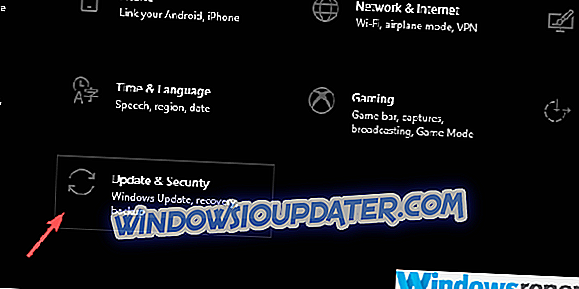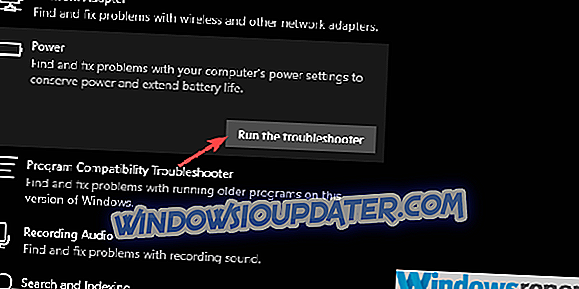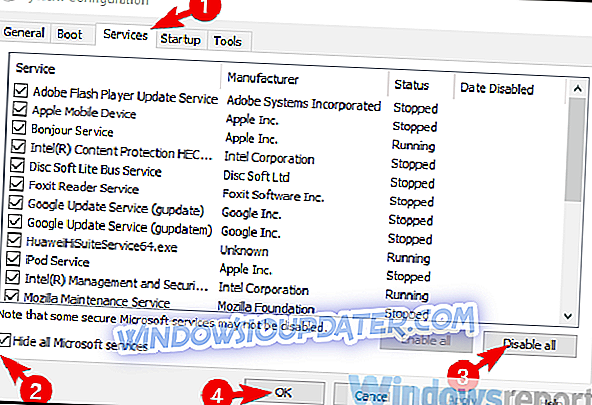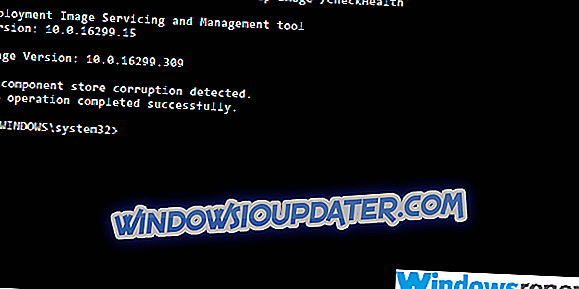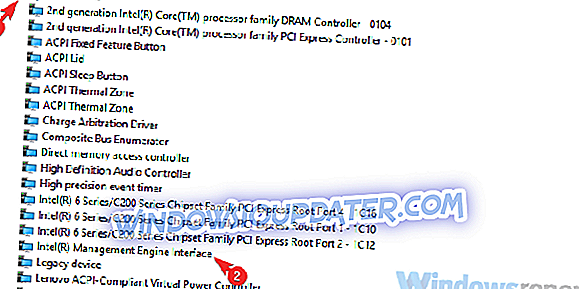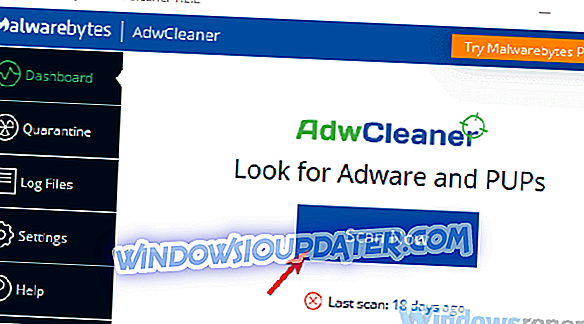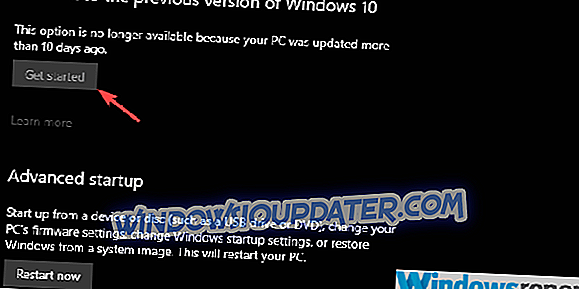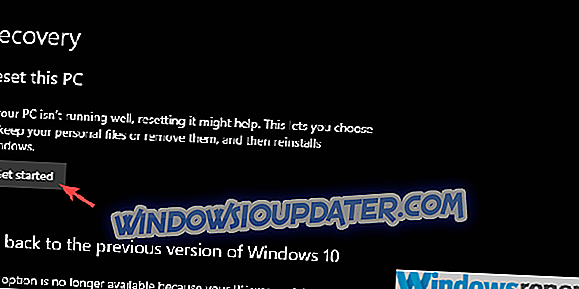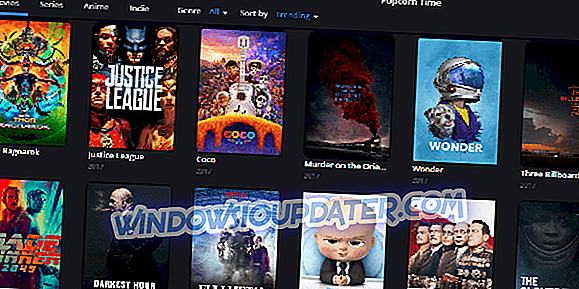Selain pilihan kuasa standard, kami sentiasa mempunyai pilihan Shut Down dan Restart pada komputer Windows. Dan jenis Microsoft berjaya memecahkannya untuk sesetengah pengguna yang dinaik taraf kepada Windows 10 melalui Windows 7 atau Windows 8.
Di samping itu, pengguna lain yang terjejas mengalami masalah yang sama selepas kemas kini utama. Kedua-duanya tidak dapat memulakan semula PC mereka, kerana PC sedang ditutup dan bukannya reboot.
Kami memastikan untuk memberi sedikit cahaya pada masalah yang agak pelik ini dan memberikan anda beberapa penyelesaian yang berkaitan.
Apa yang boleh saya lakukan jika Windows 10 tidak akan dimulakan semula?
- Jalankan penyelesai masalah Kuasa
- Cuba dengan Boot Bersih dan SFC / DISM
- Boot ke dalam mod Selamat
- Lumpuhkan Enjin Pengurusan Intel
- Nyahpasang antivirus dan imbasan pihak ketiga untuk PUP
- Mengemas kini Windows Rollback atau tetapkan semula PC anda ke tetapan kilang
- Lakukan pemasangan semula bersih
Penyelesaian 1 - Jalankan penyelesai masalah Kuasa
Mari mulakan dengan bergantung pada alat penyelesaian masalah terbina dalam untuk menyelesaikan masalah. Kebanyakan laporan mencadangkan masalah itu berlaku selepas kemas kini, yang tidak betul-betul luar biasa untuk Windows 10.
Setiap kemas kini utama adalah serupa dengan pemasangan baru berkaitan dengan pemandu, dan campur tangan dengan mereka yang mengakibatkan masalah besar-besaran.
Sama ada cara, mari berikan pemecah masalah pergi, dan jika gagal, kami selamat bergerak ke langkah seterusnya. Inilah cara untuk menjalankannya dalam beberapa langkah mudah:
- Buka Tetapan .
- Pilih Kemas Kini & Keselamatan .
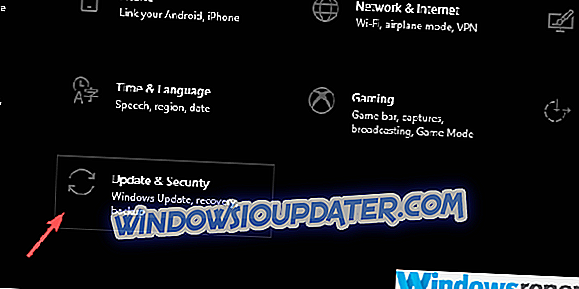
- Pilih Penyelesaian masalah dari anak tetingkap kiri.
- Kembangkan Pemecah Masalah Kuasa dan klik pada butang " Jalankan pemecah masalah ".
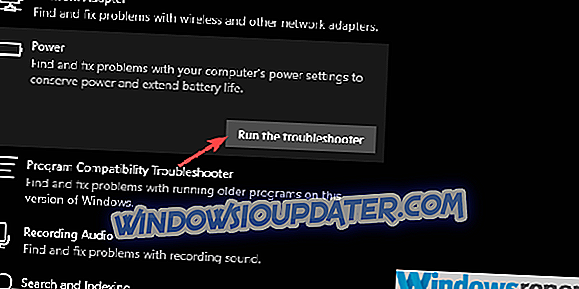
Penyelesaian 2 - Cuba dengan Boot Bersih dan SFC / DISM
Sekiranya anda telah dinaik taraf ke Windows 10 melalui pemasangan Windows 7, ia agak biasa bagi aplikasi pihak ketiga tertentu untuk gagal anda kemudian. Pada nota yang sama, adalah tidak biasa untuk peralihan itu untuk keluar dengan rasuah fail sistem.
Untuk menangani kemungkinan pertama, kami memerlukan anda untuk memulakan PC anda dalam mod Boot Bersih (tanpa sebarang aplikasi pihak ketiga yang bermula dengan sistem).
Inilah yang perlu anda lakukan:
- Dalam bar Carian Windows, taip msconfig dan Buka Konfigurasi Sistem .
- Di bawah tab Perkhidmatan, semak kotak " Sembunyikan semua perkhidmatan Microsoft ".
- Klik " Lumpuhkan semua " untuk melumpuhkan semua perkhidmatan pihak ketiga yang aktif.
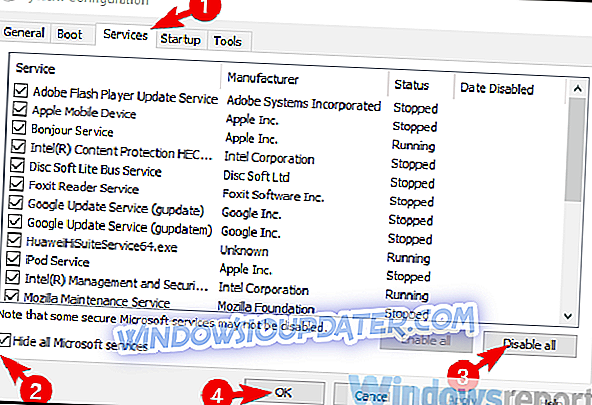
- Reboot PC anda dengan fizikal.
Dan, untuk menangani kebimbangan tentang kemungkinan sistem rasuah, kami akan memerlukan anda untuk menjalankan dua utiliti terbina daripada Prompt Perintah yang ditinggikan. Inilah cara untuk menjalankan SFC dan DISM pada Windows 10:
- Dalam bar Carian Windows, taip cmd. Klik kanan klik pada Command Prompt dan jalankan ia sebagai admin.
- Dalam barisan arahan, ketik sfc / scannow dan tekan Enter.
- Setelah selesai, ketik perintah berikut dan tekan Enter selepas setiap:
- DISM / talian / Cleanup-Image / ScanHealth
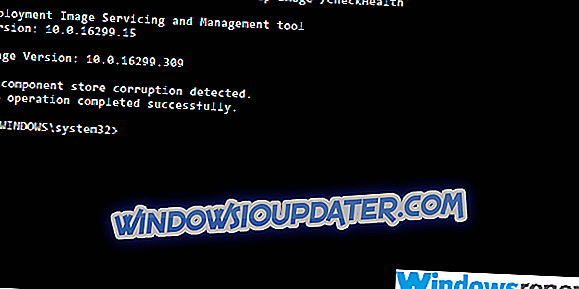
- DISM / Online / Cleanup-Image / RestoreHealth
- DISM / talian / Cleanup-Image / ScanHealth
- Reboot PC anda apabila semuanya berakhir (ia boleh mengambil sedikit masa) dengan butang fizikal.
Penyelesaian 3 - Boot ke dalam mod Selamat
Jika Boot Bersih dan utiliti gagal anda, mari pastikan beberapa peranti sekunder pihak pertama tidak menyebabkan masalah. Sesetengah laporan menyatakan bahawa Enjin Pengurusan Intel (biasa pada banyak komputer riba) menyebabkan masalah ini.
Apabila dalam Safe Mode, Windows 10 tidak perlu memuatkan pemacu ini. Sekiranya anda dapat memulakan semula peranti anda dari mod Selamat, kami mencadangkan untuk memeriksa langkah seterusnya yang menjelaskan bagaimana untuk melumpuhkan perkhidmatan ini.
Inilah caranya untuk boot ke Safe mode pada Windows 10:
- Tekan kekunci Windows + Saya untuk membuka Tetapan .
- Pilih Kemas Kini & Keselamatan .
- Pilih Pemulihan dari anak tetingkap kiri.
- Di bawah permulaan Lanjutan, klik Mula semula sekarang .

- Pilih Penyelesaian Masalah .
- Pilih Pilihan lanjutan dan kemudian Tetapan permulaan .
- Klik Mula semula .
- Pilih Mod selamat atau Mod selamat dengan Rangkaian dari senarai.
- Cuba mulakan semula PC anda dari mod Selamat.
Penyelesaian 4 - Lumpuhkan Enjin Pengurusan Intel
Seperti yang telah kita perhatikan pada langkah sebelumnya, Enjin Pengurusan Intel cenderung untuk memecahkan pilihan permulaan. Kami memastikan untuk menjelaskan bagaimana untuk melumpuhkannya dan, semoga menyelesaikan masalah utama yang ditimbulkannya. Untuk berbuat demikian, anda perlu menavigasi ke Pengurus Peranti dan melumpuhkan peranti di sana.
Berikut adalah langkah-langkah yang perlu anda ikuti untuk mematikan Enjin Pengurusan Intel:
- Klik kanan pada Mula dan buka Pengurus Peranti .
- Navigasi ke peranti Sistem dan lancarkan bahagian ini.
- Klik kanan pada Interface Engine Management Intel (R) dan pilih Disable device dari menu kontekstual.
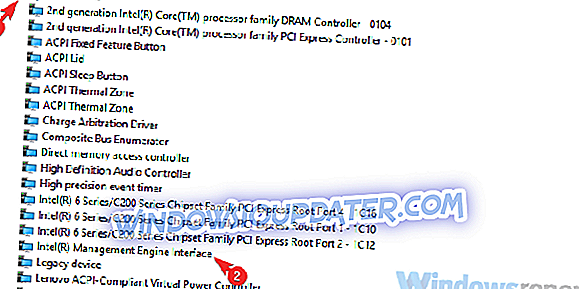
- Matikan PC anda dan mulakannya semula.
- Cuba mulakannya semula.
Mudah-mudahan, anda dapat memulakan semula PC anda melalui UI sistem tanpa sebarang masalah.
Penyelesaian 5 - Nyahpasang antivirus dan imbasan pihak ketiga untuk PUP
Walaupun utiliti terbina dalam ini adalah penyebab yang diketahui untuk masalah ini, kita tidak boleh mengabaikan kemungkinan kesan negatif antivirus pada Windows 10. Ini, tentu saja, tidak sepatutnya berlaku, tetapi sedihnya.
Penyelesaian antimalware pihak ketiga tertentu dan Windows 10 tidak berfungsi dengan betul, terutamanya jika anda mempunyai versi lama yang dipasang.
Selepas anda berurusan dengan antivirus (ini mungkin sementara, anda boleh memasang semula versi terkini kemudian), kami mencadangkan memuat turun dan menjalankan AdwCleaner. AdwCleaner oleh Malwarebytes adalah anti-PUP (Program yang Berpotensi Tidak Diingini) yang hebat, dan ia harus menghapus semua bloatware (beberapa pembersih dan alat yang serupa termasuk), dan menyelesaikan masalah.
Inilah tempat untuk mencari dan bagaimana untuk menjalankannya:
- Muat turun Malwarebytes AdwCleaner, di sini.
- Jalankan alat dan klik Imbas Sekarang .
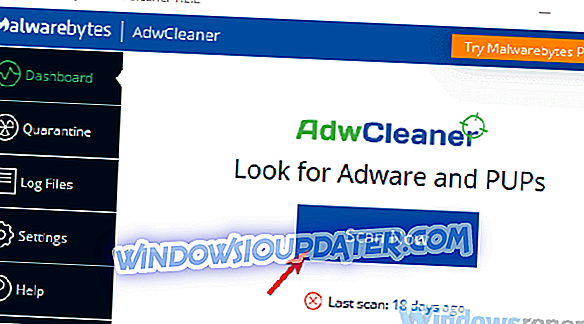
- Tunggu sehingga alat tersebut mengimbas sistem anda dan klik Clean & Repair .
Penyelesaian 6 - Kemas kini Windows Rollback atau tetapkan semula PC anda ke tetapan kilang
Jika anda masih terjebak dengan kesilapan di tangan, kami hanya boleh mencadangkan beralih kepada beberapa pilihan pemulihan Windows 10. Sekarang, anda boleh beralih kembali ke pelepasan sistem sebelumnya atau, lebih baik lagi, tetapkan semula PC anda kepada nilai kilang. Kedua-dua pilihan membolehkan anda menyimpan data anda tetapi akan melepaskan anda dari beberapa aplikasi pihak ketiga.
Inilah caranya untuk memulihkan Windows 10:
- Buka Tetapan .
- Pilih Kemas Kini & Keselamatan .
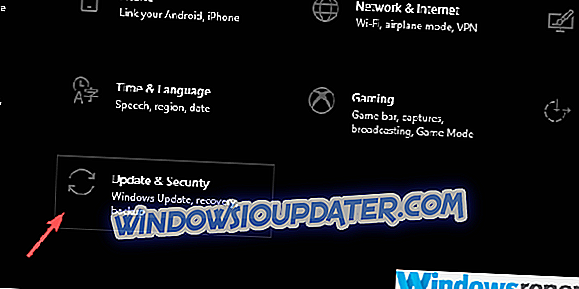
- Pilih Pemulihan dari anak tetingkap kiri.
- Klik Bermula di bawah bahagian " Kembali ke versi sebelumnya Windows 10 ".
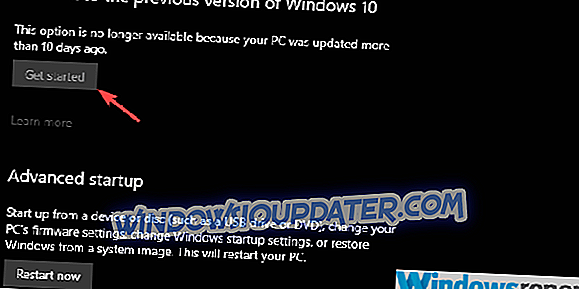
Dan inilah cara untuk menetapkan semula kepada nilai kilang:
- Navigasi ke Tetapan> Kemas kini & Keselamatan> Pemulihan .
- Klik Bermula di bawah Tetapkan semula PC ini .
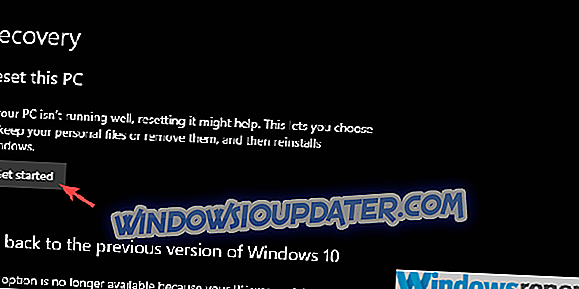
- Pilih untuk menyimpan fail anda dan teruskan prosedur.
Penyelesaian 7 - Melaksanakan pemasangan semula bersih
Akhir sekali, jika tiada langkah terdahulu tidak melepaskan masalah anda dan anda masih tidak dapat memulakan semula PC anda, kami hanya boleh bersetuju bahawa pemasangan semula bersih adalah langkah logik seterusnya. Jika anda tidak pasti bagaimana untuk memasang semula Windows 10, kami memastikan anda memberikan arahan mendalam dalam artikel ini.
Selepas pemasangan semula, anda tidak sepatutnya mempunyai masalah lagi. Juga, pastikan anda memberitahu kami sama ada salah satu langkah membantu anda dalam bahagian komen di bawah. Maklum balas anda adalah sangat penting bagi kami.